HDL Coder のモデル アドバイザー チェックを実行
モデル アドバイザーは、不正確または非効率的なシミュレーションを引き起こす可能性のある条件およびコンフィギュレーション設定について、モデルまたはサブシステムをチェックします。モデル アドバイザーは、準最適条件や設定を検出してそのリストをレポートに出力し、より適切なモデル コンフィギュレーション設定 (可能な場合) を提案します。HDL Coder™ は、HDL コード アドバイザーでのチェックをモデル アドバイザーと統合します。
モデル アドバイザー チェックを開きます。
次のいずれかの方法でモデル アドバイザーを開くことができます。
[モデル化] タブで、[モデル アドバイザー] を選択します。[システム セレクター] ダイアログ ボックスで、解析するモデルまたは Subsystem を選択し、[OK] をクリックする。
解析する Subsystem についてモデル アドバイザー チェックを実行するには、その Subsystem を右クリックし、[モデル アドバイザー] 、 [モデル アドバイザーを開く] を選択します。
コマンド ラインで、「
modeladvisor('」と入力します。system')systemは解析するモデルまたは Subsystem の名前です。詳細については、modeladvisorを参照してください。
Simulink® でモデル アドバイザーを開くと、[製品別] フォルダーの [HDL Coder] サブフォルダーでチェックが確認できます。[HDL Coder] の各サブフォルダーは、関連するチェックのグループまたはカテゴリを表しています。フォルダーを展開すると各フォルダーで使用可能なチェックが表示されます。左側のペインから、フォルダーまたは個々のチェックを選択できます。モデル アドバイザーには、選択されたフォルダーまたは右側のペインのチェックに関する情報が表示されます。右側のペインの内容は選択されたフォルダーまたはチェックによって異なります。右側のペインには [結果] サブペインがあり、ステータス メッセージおよびその他のタスクの結果の領域が表示されます。
個々のチェックの詳細については、そのチェックを右クリックして [これはなに?] を選択してください。

モデル アドバイザーでのチェックの実行
[モデル アドバイザー] ウィンドウでは、個々のチェックまたはチェックのグループを実行できます。チェックを実行するには、チェックを [選択] して、[このチェックを実行] をクリックします。
フォルダー内のチェックのグループを実行するには、次の手順を行います。
実行するチェックを選択する。
これらのチェックを含むフォルダーを選択して [チェックの実行] をクリックする
たとえば、[ブロックおよびブロック設定をチェック] フォルダー内のチェックを実行するには、そのフォルダーを選択し、[チェックの実行] をクリックします。
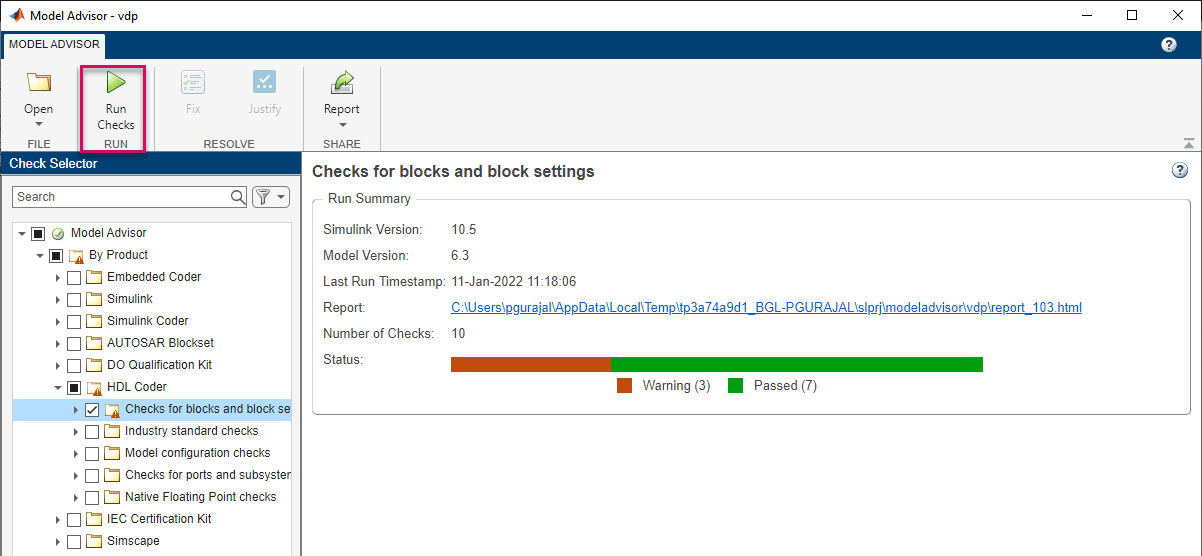
モデル アドバイザーで、フォルダー [ブロックおよびブロック設定をチェック] を右クリックし、[選択したチェックを実行] を選択することもできます。
モデル アドバイザー レポートでのチェック結果の表示
チェック結果の HTML レポートを表示するには、ツールストリップから [レポート] をクリックします。[レポート] ドロップダウンを使用して、レポートの形式を [PDF] または [WORD] に変更できます。
このレポートには、[ブロックおよびブロック設定をチェック] フォルダーの実行についての一般的な結果が表示されます。

レポートには、レポート生成の対象としたフォルダー内のチェックの実行の概要が表示されます。チェックを実行すると、モデル アドバイザーはフォルダー内の各チェックに関する最新の情報でレポートを更新します。異なる時間にチェックを実行した場合、レポートの右上にタイムスタンプが表示され、チェックが実行された時刻が示されます。以前に実行されたチェックのタイムスタンプはチェック名に続いて表示されます。レポート内のチェックをフィルターして、[警告] が示されたチェックを表示したり、[パス] が示されたチェックを表示するなどができます。
警告またはエラーの修正
モデルまたは参照モデルに準最適条件があると、チェックは失敗する可能性があります。モデル アドバイザー解析を実行した後、 は警告のあったチェックを示します。警告は参考情報です。レポートされた問題を修正できますが、修正せずに次のタスクに進むこともできます。
は警告のあったチェックを示します。警告は参考情報です。レポートされた問題を修正できますが、修正せずに次のタスクに進むこともできます。
警告やエラーを修正するには、[結果] サブペインで、推奨アクションを確認して、モデルに変更を加えます。警告やエラーを修正するとき、チェックがパスするかどうかを確認するには、チェックを再実行します。
一部のチェックでは、ツールストリップから [修正] オプションを使用できます。このオプションは入力パラメーターの違反を表示する一部のチェックでのみ使用できることに注意してください。この例では、正しくない Reciprocal ブロックの設定が原因となって警告が表示されたことを示しています。

[修正] を選択すると、[アクション レポート] ウィンドウに適用された変更が表示されます。チェックがパスするかどうかを確認するには、チェックを再実行します。モデル アドバイザー ダッシュボードを使用する場合、チェックを再実行すると解析が高速であることがわかります。これは、モデル アドバイザーがチェックを実行前に再読み込みしないためです。